Jak naprawić błąd niebieskiego ekranu śmierci w systemie Windows 10? | Pozbądź się „Błądu STOP” w systemie Windows
Opublikowany: 2022-03-08Widok niebieskiego ekranu systemu Windows 10 nie jest już dla użytkowników zaskoczeniem. Niebieski ekran śmierci (BSOD), znany również jako Stop Error, jest bez wątpienia jednym z najbardziej znanych błędów w społeczności Windows. Oprócz niebieskiego ten błąd występuje również w innych kolorach, takich jak czerwony, zielony, żółty itp.
Nasze wcześniejsze posty opisywały, czym jest niebieski ekran śmierci i kiedy wprawiał w zakłopotanie Billa Gatesa. Być może czytałeś również o graniu w BSOD i niektórych miejscach publicznych, w których pojawił się ten błąd.
Czym jest niebieski ekran śmierci?
BSOD to niesławny ekran błędu, który pojawia się, gdy system Windows napotyka poważny problem, powodując awarię systemu. Niebieski ekran pokazuje kod zatrzymania, taki jak „MEMORY_MANAGEMENT”, do którego można się odwołać, aby zrozumieć podstawową przyczynę problemu.
Domyślnie system Windows automatycznie wykonuje ponowne uruchomienie, gdy wystąpi BSOD, a czasami jest to również skuteczne. Oczywiste jest, że co jakiś czas natkniesz się na niebieski ekran. Jeśli jednak napotykasz częste takie błędy lub nie możesz ominąć niebieskiego ekranu, najprawdopodobniej oznacza to istotną awarię sprzętu/oprogramowania.
A co, jeśli napotkasz BSOD na swoim komputerze? Jak pozbyć się błędu stopu? Bez obaw, istnieje kilka sposobów na naprawienie błędu niebieskiego ekranu, który okresowo nawiedza użytkowników.
Rzeczy do zrobienia w pierwszej kolejności – naprawa niebieskiego ekranu
Zanim przejdziesz do zaawansowanych metod, musisz skreślić z listy kilka podstawowych rzeczy. Upewnienie się, że wykonasz następujące zadania, pomoże zawęzić wyszukiwanie głównej przyczyny.
Wyłącz automatyczny restart
W większości przypadków system Windows 10 jest domyślnie skonfigurowany do automatycznego ponownego uruchamiania po wystąpieniu błędu zatrzymania. W takiej sytuacji nie masz wystarczająco dużo czasu, aby zanotować kod błędu związany z BSOD. Tak więc, aby rozpocząć proces naprawiania błędu niebieskiego ekranu systemu Windows 10, musisz przez jakiś czas przytrzymać ekran błędu zatrzymania. Oto jak to zrobić:
- Kliknij prawym przyciskiem myszy Ten komputer .
- Przejdź do Właściwości .
- Po lewej stronie kliknij Zaawansowane ustawienia systemu .
- W sekcji Uruchamianie i odzyskiwanie kliknij Ustawienia .
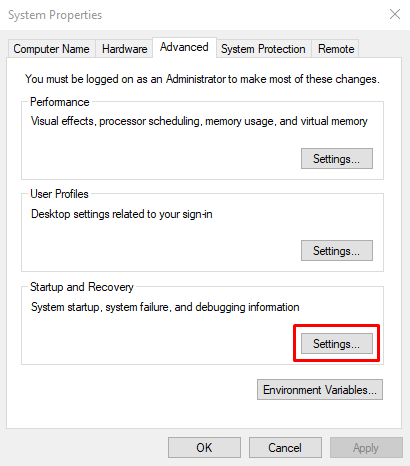
- Teraz w sekcji Awaria systemu usuń zaznaczenie pola wyboru Automatycznie uruchom ponownie .
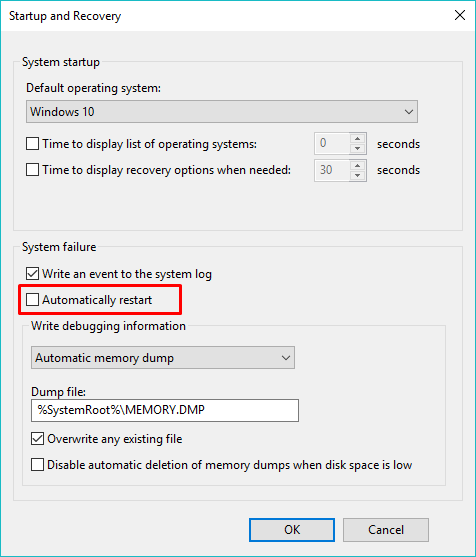
- Kliknij OK , aby zapisać i kontynuować.
Sprawdź obecność wirusów
Jedną z przyczyn wyświetlania BSOD na komputerze z systemem Windows 10 jest uszkodzenie danych. Poza zwykłymi scenariuszami dane na komputerze mogą ulec uszkodzeniu z powodu złośliwego oprogramowania.
Jeśli więc niebieski ekran w systemie Windows 10 jest większy niż zwykle, należy użyć oprogramowania antywirusowego, aby wykonać pełne skanowanie systemu. Windows Defender, domyślny program antywirusowy w systemie Windows 10, może być również dobrą opcją do przeskanowania systemu i naprawy niebieskiego ekranu.
Następnie nadchodzi Windows Update
Powinieneś upewnić się, że twój komputer jest regularnie aktualizowany najnowszymi poprawkami bezpieczeństwa i innymi aktualizacjami. Jest to jedna z podstawowych rzeczy, aby naprawić błędy niebieskiego ekranu lub nawet zapobiec ich pojawieniu się w pierwszej kolejności. Użytkownicy korzystający z systemu Windows 10 nie muszą wiele robić, ponieważ aktualizacje instalują się automatycznie i niewiele możesz zrobić, aby je zatrzymać.
Zaktualizuj sterowniki sprzętu i oprogramowanie układowe
Wadliwe sterowniki na twoim komputerze mogą powodować pojawienie się niebieskiego ekranu śmierci na ekranie twojego komputera. Tak więc ich aktualizacja lub naprawa pomogłyby również pozbyć się diabła BSOD.
Uniwersalne sterowniki Windows zajmują się obecnie większością sprzętu. Ale nadal nie jest to wszystko. W przypadku sterowników, których system Windows nie może aktualizować automatycznie, należy to zrobić ręcznie, pobierając je ze strony internetowej producenta.
Ponadto należy zachować oprogramowanie układowe komputera, tj. BIOS lub UEFI, do najnowszej wersji. Nie zapomnij sprawdzić, czy elementy sprzętowe w twoim systemie są narażone na podwyższony poziom ciepła. Możesz użyć oprogramowania takiego jak Piriform's Speccy.
Wyższe temperatury mogą być spowodowane kurzem zatykającym wentylator. Aby temu zapobiec, należy regularnie czyścić maszynę. Ponadto należy usunąć zewnętrzny, nieistotny sprzęt, taki jak dyski USB, drukarki, gamepady itp., aby sprawdzić, czy powodują BSOD. Przeczytaj nasz przewodnik dotyczący zapobiegania przegrzewaniu się komputera.
Jak naprawić niebieski ekran śmierci w systemie Windows 10?
Jeśli podstawowe poprawki nie pomogły w Twojej sprawie, prawdopodobnie wynika to z faktu, że podstawowy problem jest bardziej złożony niż zwykle. Przyczyną błędu niebieskiego ekranu może być określony wadliwy składnik sprzętu lub źle skonfigurowany sterownik oprogramowania. Wypróbuj poniższe poprawki, aby dowiedzieć się, który to dokładnie.
Uruchom w trybie awaryjnym
Przez lata użytkownicy systemu Windows korzystali z trybu awaryjnego, aby znaleźć przyczynę różnych problemów występujących na ich komputerach. A niebieski ekran śmierci nie jest wyjątkiem. Możesz naprawić błędy niebieskiego ekranu w systemie Windows 10 lub starszych wersjach za pomocą trybu awaryjnego.

Po uruchomieniu w trybie awaryjnym w systemie Windows ładowane są tylko podstawowe usługi i sterowniki systemu Windows. Jeśli nie widzisz żadnego BSOD, możesz oskarżyć sterownik innej firmy o umieszczenie BSOD na twoim komputerze.
Jak korzystać z trybu awaryjnego w systemie Windows?
Wcześniej, w przypadku Windows XP i 7, można było użyć narzędzia msconfig , aby uruchomić komputer w trybie awaryjnym lub nacisnąć klawisz F8 podczas uruchamiania komputera. Windows 10 dodał kolejną wygodniejszą opcję dostępu do trybu awaryjnego.
- Wybierz kolejno Ustawienia > Aktualizacja i odzyskiwanie > Odzyskiwanie .
- W sekcji Uruchamianie zaawansowane kliknij opcję Uruchom ponownie teraz . Poczekaj, aż pojawi się ekran zaawansowanych opcji uruchamiania.
- Kliknij Rozwiąż problemy .
- Na następnym ekranie kliknij Ustawienia uruchamiania . Kliknij Uruchom ponownie , aby uruchomić komputer w trybie awaryjnym.
Użyj przywracania systemu
Dzięki włączeniu funkcji przywracania systemu do systemu Windows firma Microsoft umożliwiła cofnięcie poważnych błędów. Może pomóc, jeśli niebieski ekran śmierci pojawi się z powodu ostatnio zainstalowanego oprogramowania lub sterownika.
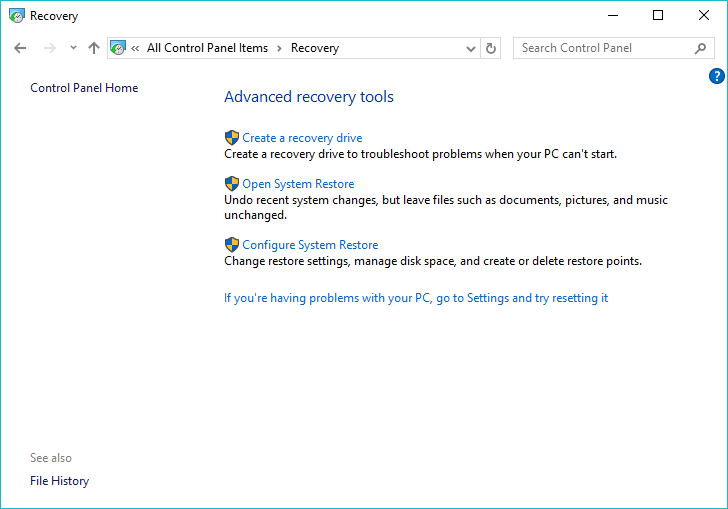
Różne ustawienia związane z przywracaniem systemu Windows 10 można znaleźć w Panelu sterowania > Odzyskiwanie. Aby przywrócić system Windows do wcześniejszego punktu w czasie, kliknij opcję Otwórz przywracanie systemu i postępuj zgodnie z instrukcjami. Aby dodać punkt przywracania, kliknij opcję Konfiguruj przywracanie systemu > Utwórz. Istnieje duże prawdopodobieństwo, że niebieski ekran zostanie naprawiony, jeśli jest to spowodowane niedawną zmianą na komputerze.
Użyj SetupDiag, aby naprawić BSOD podczas Windows Update
Jeśli napotykasz błąd niebieskiego ekranu podczas próby aktualizacji systemu Windows, może pomóc program SetupDiag. To narzędzie Windows jest dostępne do pobrania w witrynie firmy Microsoft. Analizuje dziennik Instalatora systemu Windows, aby dowiedzieć się, co powoduje problemy i uniemożliwia aktualizację systemu Windows.
Po pobraniu „SetupDiag” możesz uruchomić program i postępować zgodnie z instrukcjami wyświetlanymi na ekranie, aby wykryć przyczynę BSOD. Po zakończeniu procesu możesz sprawdzić wyniki zapisane w tym samym folderze, otwierając plik „SetupDiagResults.log” za pomocą Notatnika.
Narzędzie do rozwiązywania problemów z niebieskim ekranem w systemie Windows 10 do naprawy niebieskiego ekranu
Jeśli korzystasz z Aktualizacji twórców lub nowszej, firma Microsoft zapewni Ci ochronę na wypadek wystąpienia BSOD systemu Windows 10. Możesz naprawić niebieski ekran śmierci za pomocą wbudowanego narzędzia do rozwiązywania problemów. Wybierz kolejno Ustawienia > Aktualizacje i zabezpieczenia > Rozwiązywanie problemów .
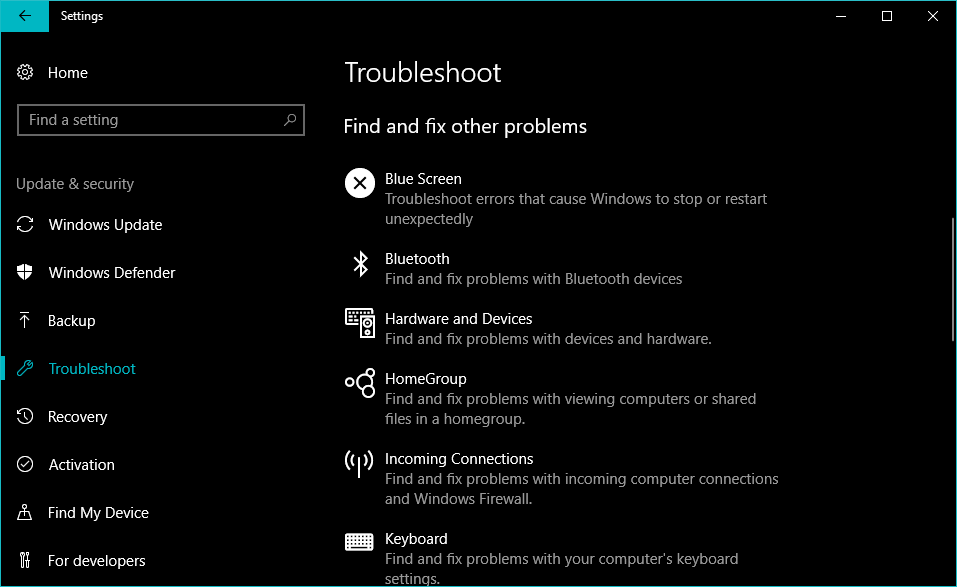
Pod nagłówkiem Znajdź i napraw inne problemy możesz zobaczyć narzędzie do rozwiązywania problemów z niebieskim ekranem systemu Windows 10.
Usuń wadliwą aktualizację systemu Windows
Często zdarza się, że usługa Windows Update psuje się podczas instalacji. A takie incydenty mogą spowodować pojawienie się niebieskiego ekranu. Najłatwiejszym sposobem naprawienia niebieskiego ekranu systemu Windows 10 byłoby odinstalowanie wadliwej aktualizacji. Podobnie byłoby w przypadku niektórych aplikacji, które mogły uszkodzić ważne pliki na komputerze z systemem Windows.
Możesz usunąć usługę Windows Update, przechodząc do opcji Ustawienia > Aktualizacja i odzyskiwanie > Windows Update > Historia aktualizacji > Aktualizacje Unistall .
Zainstaluj ponownie system Windows, aby naprawić niebieski ekran śmierci
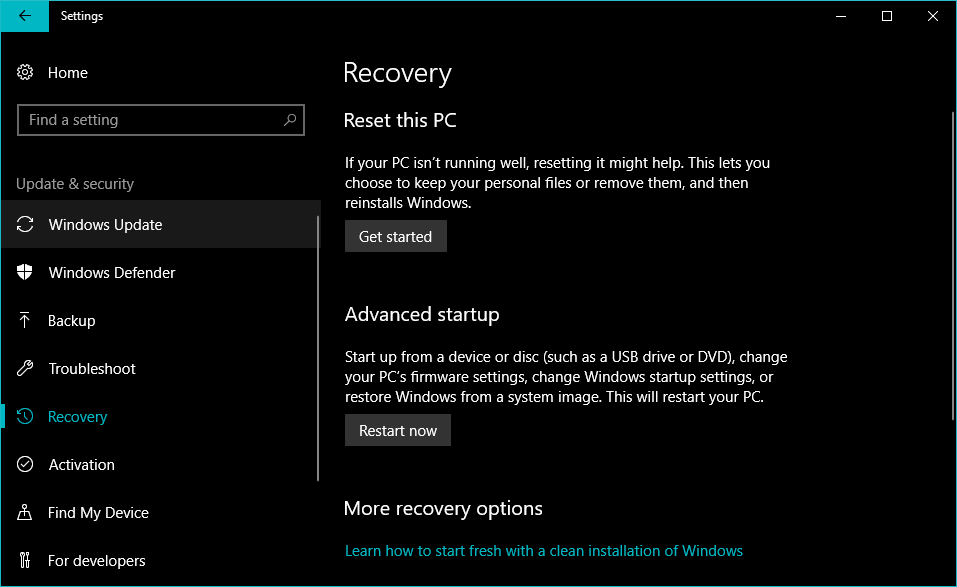
Najwyraźniej ostatnią deską ratunku do wyrzucenia niebieskiego ekranu śmierci z systemu jest wykonanie czystej instalacji systemu Windows. Dla użytkowników korzystających z systemu Windows 10 lub 8.1 dostępna jest wbudowana opcja czystej instalacji, która nie wymaga posiadania dedykowanego nośnika instalacyjnego. W przypadku systemu Windows 7 należy ponownie zainstalować system operacyjny za pomocą rozruchowego dysku USB lub dysku optycznego.
Jeśli nie jest to jakiś problem związany ze sprzętem, powinieneś być w stanie naprawić błędy BSOD systemu Windows 10 przy użyciu metod i wskazówek wymienionych powyżej. W przeciwnym razie będziesz musiał zwrócić się do jakiegoś sklepu po sprzęt zastępczy, aby załatwić sprawę.
Jakie są twoje dotychczasowe doświadczenia z BSODami? Zostaw swoje przemyślenia w komentarzach.
Często zadawane pytania
Gdy wystąpi błąd niebieskiego ekranu, komputer z systemem Windows domyślnie uruchomi się ponownie i zarejestruje zdarzenie w dzienniku. Przy następnym uruchomieniu może nie wystąpić ten sam problem, więc w pewnym sensie system czasami naprawia błąd, wykonując prosty restart.
Dostanie BSOD raz na długi czas nie jest problemem. Ale jeśli często otrzymujesz ten błąd, twój komputer może mieć poważny problem. Pamiętaj, aby zanotować „Kod zatrzymania” wspomniany w BSOD, aby znaleźć możliwe przyczyny.
